Esta función desplaza la
imagen de copia a la derecha, izquierda o abajo para ajustar el
margen.
Resulta muy útil cuando se desea encuadernar las copias con
una cuerda o en una carpeta.
Desplazamiento
de la imagen a la derecha para poder encuadernar las copias por
el borde izquierdo
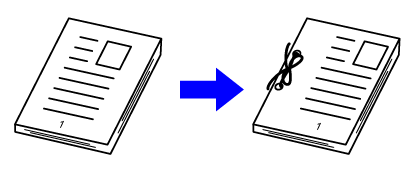
| Sin utilizar el desplazamiento del margen | Utilizando el desplazamiento del margen |
|---|---|
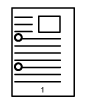 |
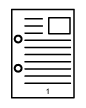 |
|
Los orificios de perforación cortan parte de la imagen. |
La imagen se desplaza para permitir espacio para los orificios de modo que la imagen no se corta. |
Desplazamiento del Margen
Coloque el original.
Coloque el documento original en la bandeja del alimentador de documentos automático o sobre el cristal de exposición.Pulse la tecla [Otros] y, a continuación, pulse la tecla [Camb. Margen].
Pulse la dirección de desplazamiento de la imagen.
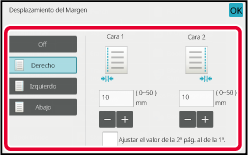
Establece una anchura de desplazamiento del margen.
Pulse la pantalla de valores numéricos que indica el área de desplazamiento del margen para el anverso o el reverso, e introduzca el área mediante las teclas numéricas. ,
,
 se apaga y puede configurar por separado
los lados 1 y 2.
se apaga y puede configurar por separado
los lados 1 y 2.Pulse la tecla [Iniciar] para comenzar la copia.
BP-50M26/BP-50M31/BP-50M36/BP-50M45/BP-50M55/BP-50M65/BP-70M31/BP-70M36/BP-70M45/BP-70M55/BP-70M65
Manual de Usuario
Version 04a / bp70m65_usr_04a_es